Готовые презентации на тему:
- Образование
- Искусство и Фото
- Наши презентации
- Авто/мото
- Технологии
- Бизнес и предпринимательство
- Карьера
- Данные и аналитика
- Дизайн
- Устройства и комплектующие
- Экономика и Финансы
- Машиностроение
- Развлечения и Юмор
- Путешествия
- Eда
- Политика
- Юриспруденция
- Здоровье и Медицина
- Интернет
- Инвестиции
- Закон
- Стиль жизни
- Маркетинг
- Мобильные технологии
- Новости
- Недвижимость
- Рекрутинг
- Розничная торговля
- Таможня, ВЭД, Логистика
- Наука
- Услуги
- Программное обеспечение
- Спорт
- Музыка
- Шаблоны презентации
- Детские презентации
- Английский язык
- Астрономия
- Алгебра
- Биология
- География
- Геометрия
- История
- Литература
- Информатика
- Математика
- Обществознание
- Русский язык
- Физика
- Философия
- Химия
- МХК
- ОБЖ
- Окружающий мир
- Педагогика
- Технология
- Начальная школа
- Раскраски для детей
- Товароведение
- Менеджмент
- Страхование

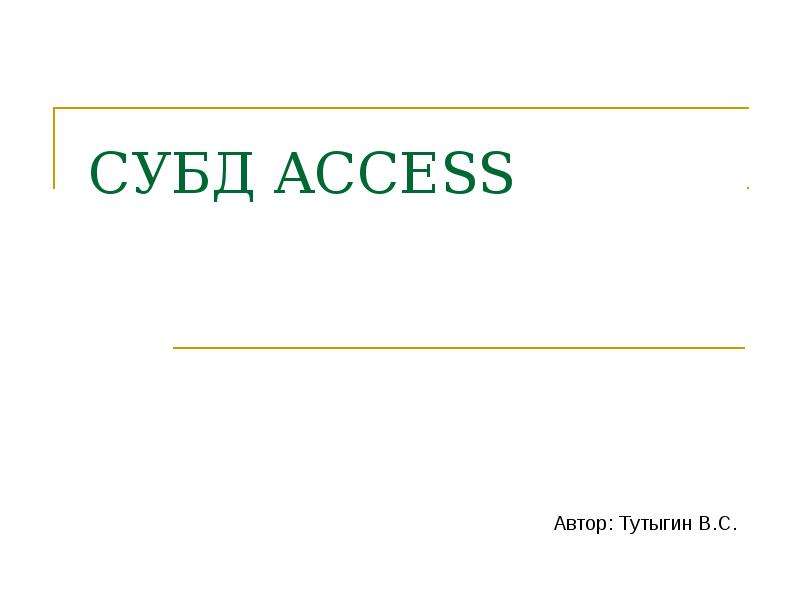


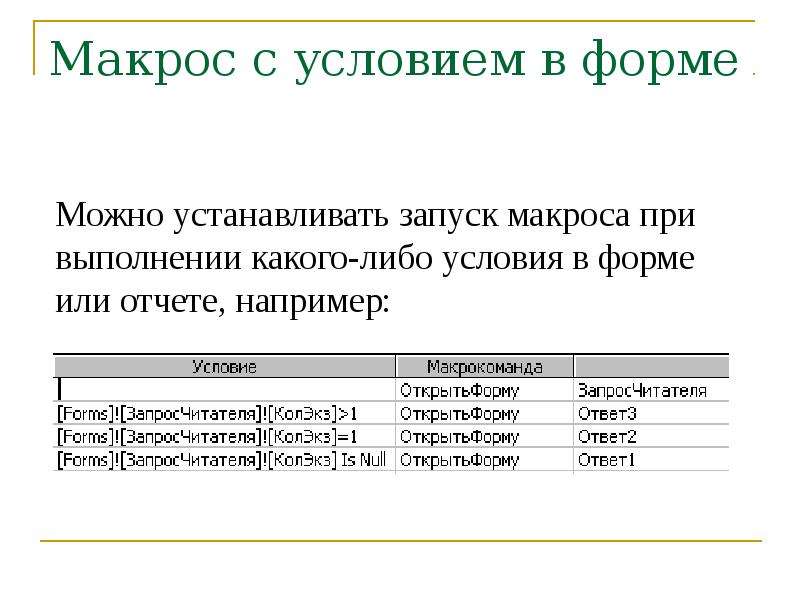
![Создание макроса с условием
[Макрос]-[Создать];
Создать макрос;
[Вид] – [Условие].
В результате появится дополнительный столбец УСЛОВИЕ, в который можно внести условие запуска для каждой макрокоманды. Например:
[Forms]![Запрос читателя]![КолЭкз]>1](/documents/302c73b3fc1bc29f5c5192d30210356b/img4.jpg)




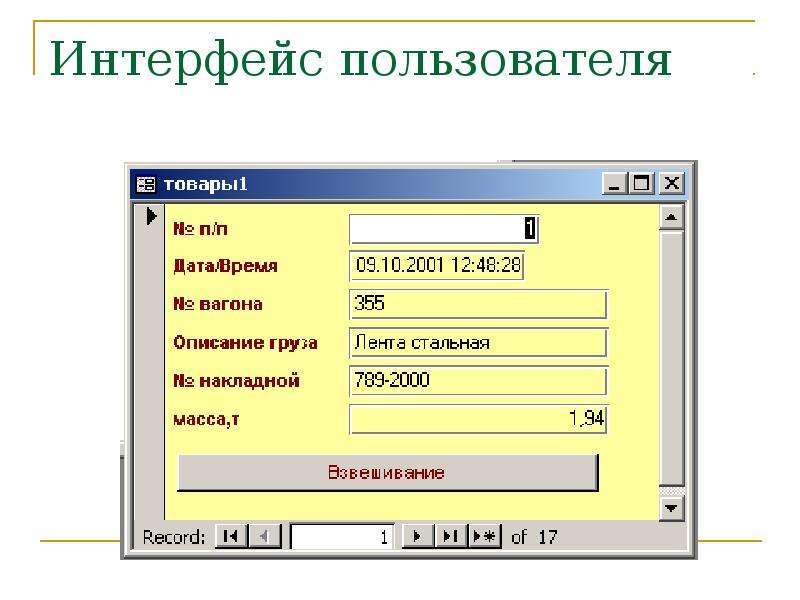

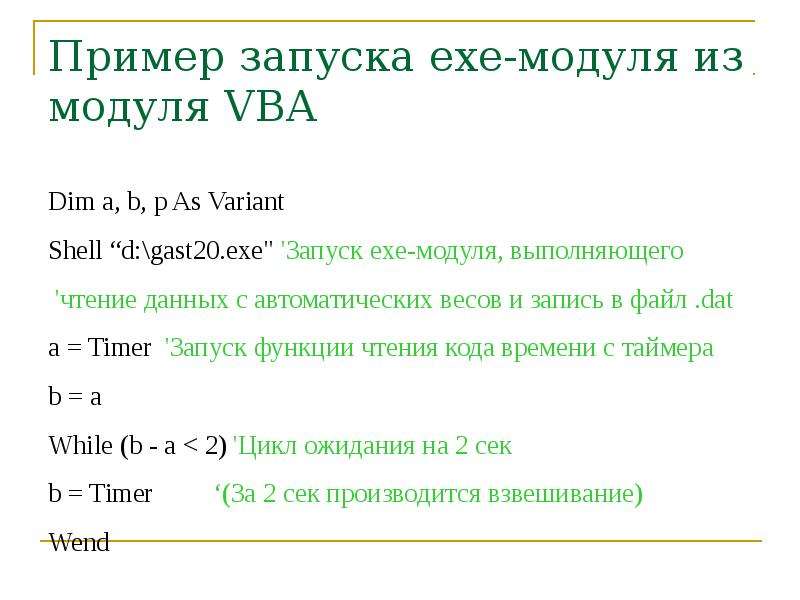

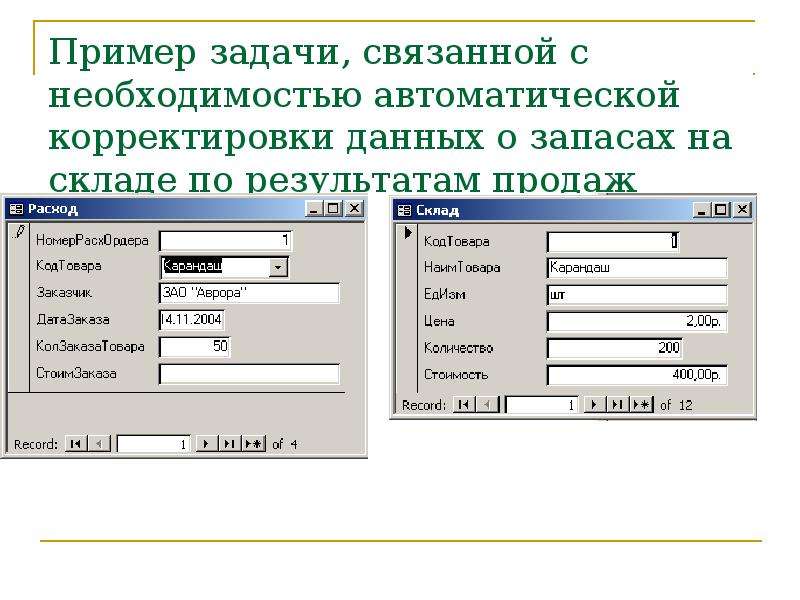
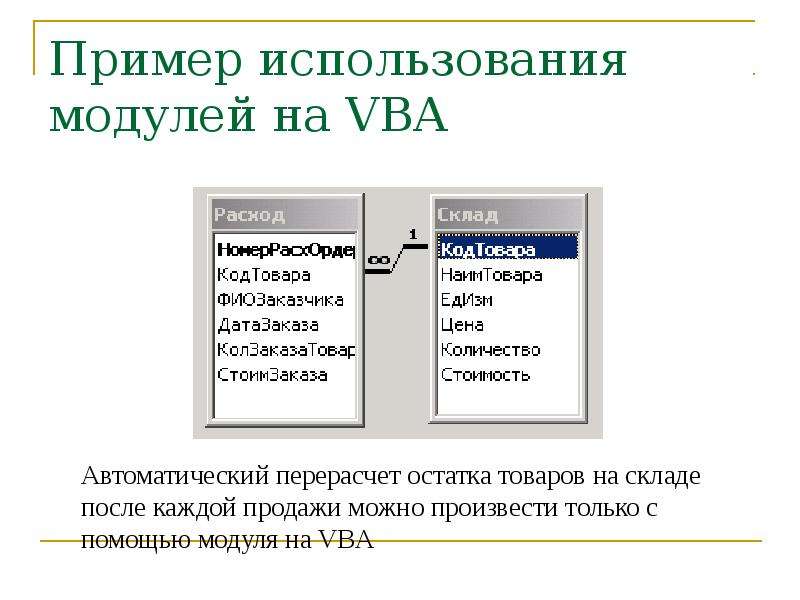
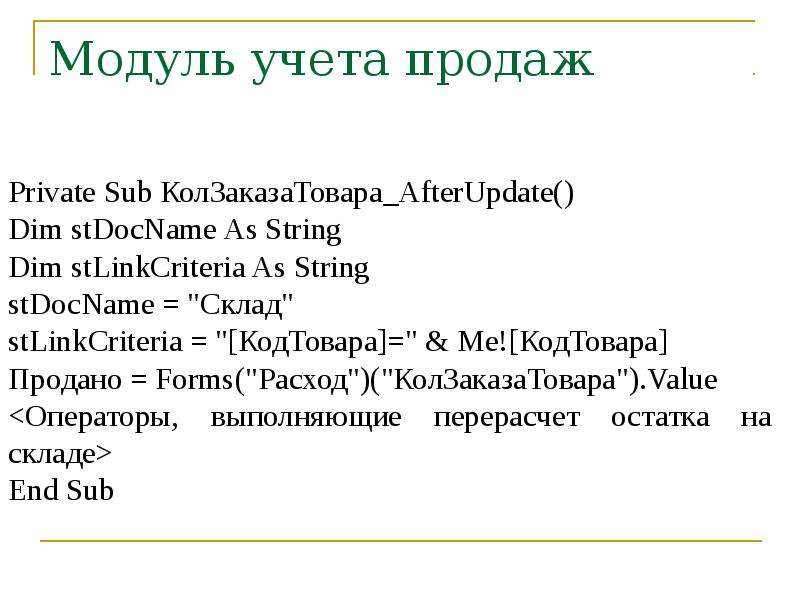



![Защита базы данных (mdb-файла) с помощью пароля
[Файл] – [Открыть…];
найти в каталогах файл базы данных и пометить его;
[Открыть] – [Монопольно].
После открытия окна базы данных сохранить ее с паролем:
[Сервис] – [Защита] – [Задать пароль базы данных…],
задать пароль доступа в окнах всплывающей панели «Задание пароля базы данных».](/documents/302c73b3fc1bc29f5c5192d30210356b/img19.jpg)
![Сокрытие объектов в окне базы данных
пометить объект, затем вызвать контекстное меню, выбрать пункт «Свойства», затем в окне «Атрибуты» всплывающей панели «Свойства» установить флажок «скрытый»;
[Сервис] – [Параметры…] ;
открыть вкладку «Вид» и снять флажок «скрытые объекты».](/documents/302c73b3fc1bc29f5c5192d30210356b/img20.jpg)
![Открытие скрытых объектов
[Tools] – [Options…] ;
открыть вкладку «Вид» и установить флажок «скрытые объекты».
В результате значки скрытых объектов появятся, но будут неконтрастными. Для восстановления скрытого объекта нужно пометить его значок, затем вызвать контекстное меню, выбрать пункт «Свойства», затем в окне «Атрибуты» всплывающей панели «Свойства» сбросить флажок «скрытый».](/documents/302c73b3fc1bc29f5c5192d30210356b/img21.jpg)
![Скрытие окна базы данных
[Сервис] – [Параметры запуска…];
во всплывающей панели «Параметры запуска» сбросить флажок «Окно базы данных».](/documents/302c73b3fc1bc29f5c5192d30210356b/img22.jpg)
![Открытие скрытого окна базы данных
Для того, чтобы увидеть скрытое окно базы данных, нужно найти файл базы данных и открывать его при нажатой клавише <Shift>. После этого:
а) [Сервис] – [Параметры запуска…];
б) во всплывающей панели «Параметры запуска» установить флажок «Окно базы данных».](/documents/302c73b3fc1bc29f5c5192d30210356b/img23.jpg)

![Создание файла MDE
[Файл] – [Открыть…];
найти в каталогах файл базы данных и пометить его;
[Открыть] – [Монопольно],
затем выполнить следующую последовательность действий:
[Сервис] – [Служебные программы] – [Создать MDE-файл…].
Примечание. Файл MDE нельзя вновь преобразовать в MDB! Поэтому, чтобы сохранить возможность внесения изменений в базе данных, перед преобразованием файла MDB в MDE нужно сохранить резервную копию файла MDB!](/documents/302c73b3fc1bc29f5c5192d30210356b/img25.jpg)
![Защита базы данных (mdb-файла) с помощью шифрования
Чтобы зашифровать базу данных, ее нужно закрыть, а затем выполнить следующую последовательность действий:
[Сервис] – [Защита] – [Закодировать или раскодировать базу данных…]
и указать имена шифруемого и результирующего файлов. Можно одновременно защитить базу данных паролем.](/documents/302c73b3fc1bc29f5c5192d30210356b/img26.jpg)
![Расшифровка файла базы данных
[Сервис] – [Защита] – [Закодировать или раскодировать базу данных…] и указать имена исходного и результирующего файлов.](/documents/302c73b3fc1bc29f5c5192d30210356b/img27.jpg)





























